生活中我们偶尔会碰到这种情况,当你之前将所有数据已经都整理在一个Excel表格里了,但临时因为需要,却需要将里面的数据分开放在不同的工作表里,该怎么操作呢?利用透视表,我们就能分开这个表格了。
如下图所示,从销售一部到销售七部的所有业绩,全部都在一个表里面,现在我们将表格中数据拆分到7个工作表中,并自动命名。
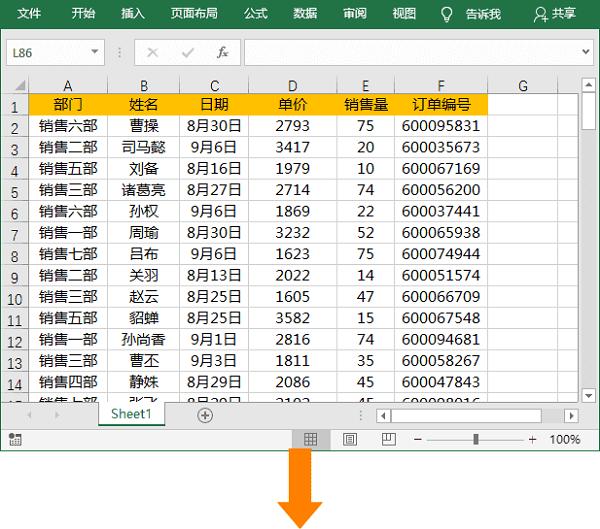
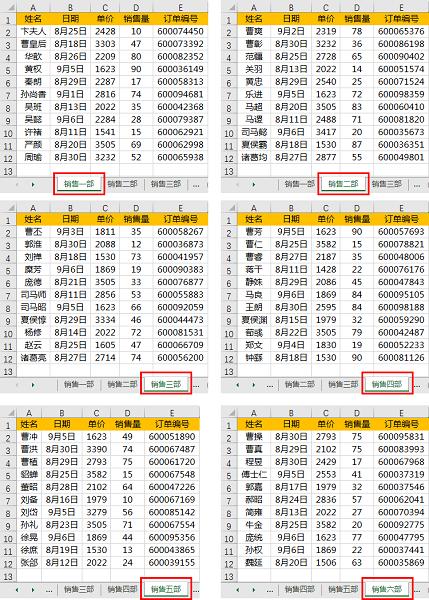
Excel拆分工作表方法:
1、普通Excel表格转换成透视表
我们首先,选中表格,然后单击「插入」-「表格」-「数据透视表」,在弹出的「创建数据透视表」中点击「确定」按钮。
2、设置字段
将需要拆分的类别拖到「筛选」中,其他的全部拖到「行」里面去。
比如,这里我需要按“部门”进行拆分,我将“部门”拖拽到“筛选”中,部门外其他的拖拽到“行”中。
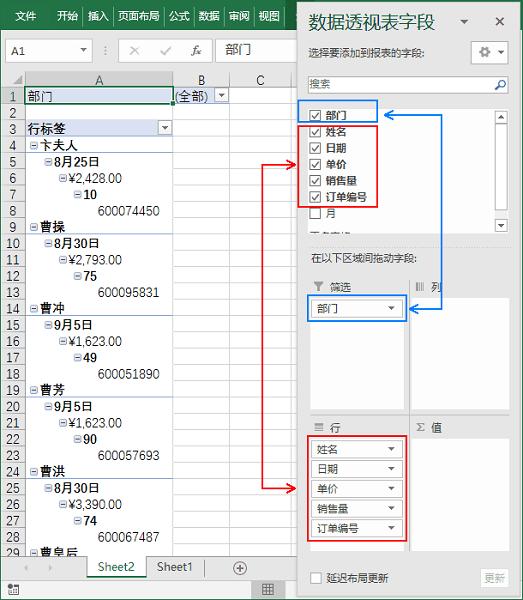
3、设置表格布局
进入「设计」-「布局」,在「报表布局」中选择「以表格形式显示」和「重复所有项目标签」。
在「分类汇总」中选择「不显示分类汇总」。
在「总计」中选择「对行和列禁用」。
4、生成多个工作表
选中表格后,进入「分析」-「数据透视表」-「选项」-「显示报表筛选页」-「确定」,此时,就已经将表格分类并生成到各自的工作表中了。
5、透视表转成普通表
我们用Shift+左键,选中所有的工作表,来统一设置一下。点击左上角的三角形,即可选中整张表格,先复制内容,然后粘贴为“值”,最后再删除开头两行。此时,透视表就变成了普通的表格。
标签:Sheet,表格,透视,Excel,工作,选中,拆分 From: https://www.cnblogs.com/yidianling/p/16840815.html